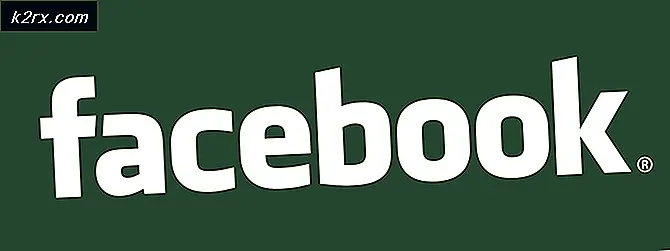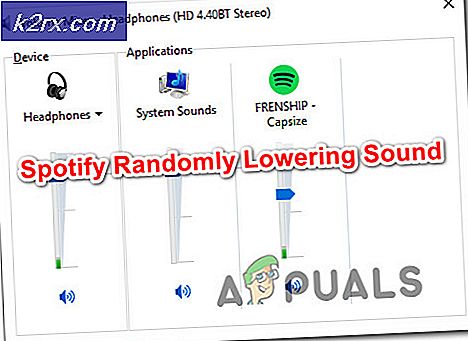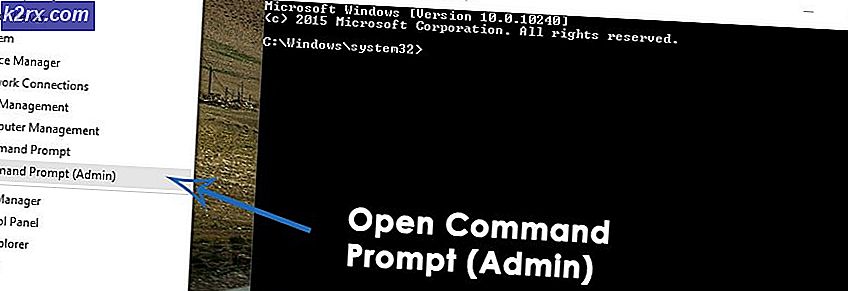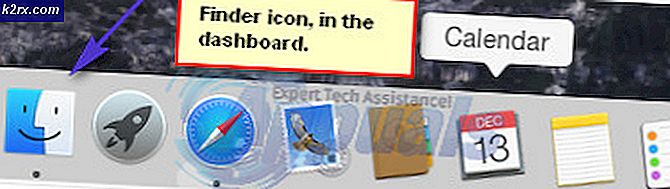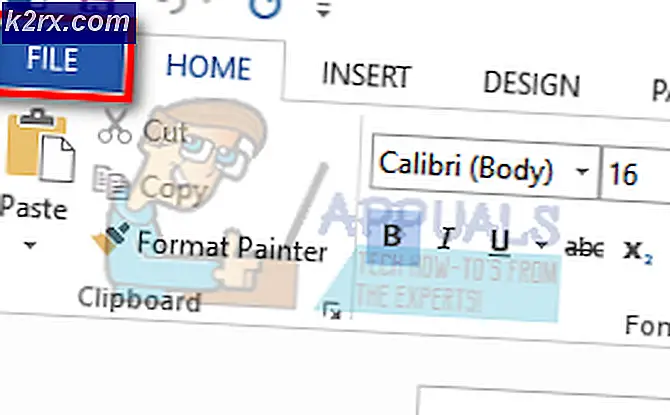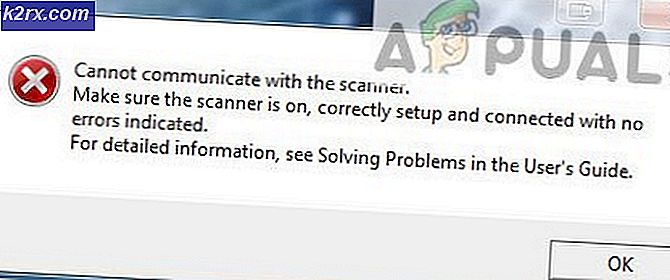Fix: Skift nøgle fungerer ikke
Skiftnøglen er en modifikationsnøgle til stede på tastaturet, hvis hovedfunktion er at aktivere små bogstaver og hjælpe med at vælge forskellige objekter i filutforskeren eller skrivebordet. Skifttaster bruges også med kombinationen af andre taster (Ctrl, Esc, Alt) til at udføre andre funktioner som fremhævning, opgaveremanager mv.
Der er nogle tilfælde, hvor computerens skift nøgle ikke fungerer. Enten stopper det helt, eller det virker mellemliggende. Der er flere grunde til, hvorfor dette kan ske; enten er de klæbrige nøgler aktiveret, eller dit tastatur er ikke korrekt fastgjort til computeren.
Løsning 1: Sticky Keys
Sticky nøgler er en tilgængelighed funktion af Windows operativsystem til at hjælpe brugere med fysiske handicap. Det serialiserer tastetryk i stedet for at trykke på en tast ad gangen. Dette giver brugeren mulighed for at trykke og slippe en modifikationsnøgle, som f.eks. Ctrl, Alt, Shift eller Windows-tasten. Hvis du trykker 5 gange på Shift-tasten, vises en genvej for at aktivere Sticky Keys.
For det meste fungerer denne Skift-nøgle ikke korrekt på mange tastaturer. Vi kan forsøge at deaktivere klæbrige nøgler og se om dette gør tricket.
- Tryk på Windows + S, skriv ' Indstillinger' i dialogboksen og åbn programmet.
- Vælg " Ease of Access " fra listen over tilgængelige muligheder.
- Vælg ' Tastatur' ved hjælp af den venstre navigationsrude til stede i venstre side af skærmen. Sørg nu for, at 'Sticky Keys' er deaktiveret. Drej knappen, hvis den ikke er.
- Overvej genstart din computer. Kontroller nu, om du trykker på Skift nøgler med lethed.
Bemærk: Et tip tyder på at trykke på shift-tasten i hele opstartsprocessen.
Løsning 2: Sørg for, at tastaturet er korrekt tilsluttet
Hvis klæbende nøgler ikke er aktiveret, skal du sørge for, at dit tastatur er tilsluttet korrekt. Hvis du bruger en pc, skal du sørge for, at USB-forbindelsen er sat korrekt i. Desuden skal du også sørge for, at tilslutningen af porten på bundkortet er korrekt tilsluttet.
Hvis du ejer en bærbar computer, skal du sørge for, at der ikke er rester af støv til stede inde i tastaturet. Du kan nemt finde ud af, hvordan du rengør dit tastatur ifølge din model på internettet. Hvis der ikke er støv, overvej at åbne tastaturet ovenfra og sørg for, at der ikke er nogen skruer løs, og at alle tilslutninger er tilsluttet korrekt.
Løsning 3: Opdatering af tastaturdrivere
Hvis begge ovenstående løsninger ikke virker, kan vi forsøge at opdatere tastaturdriverne og se om der er noget problem. Dine drivere er den vigtigste drivkraft bag enhver form for hardware. Hvis de er korrupte eller ikke opdaterede, kan de forårsage et problem ved din ende.
- Tryk på Windows + R, skriv devmgmt. msc i dialogboksen og tryk på Enter.
- Når du er i enhedshåndteringen, skal du klikke på ' Tastaturernes underposition' og vælge ' Opdater driver '.
- Du kan enten downloade driverne ved hjælp af producentens hjemmeside og installere dem manuelt ved hjælp af en manuel opdatering, eller du kan prøve at opdatere dem ved hjælp af automatisk opdatering. Efter opdatering af drivere, genstart computeren og se om problemet blev løst.
Løsning 4: Plugging i et andet tastatur
Prøv at tilslutte et andet tastatur ved hjælp af en USB-forbindelse og teste Shift-tasten i den. Hvis det fungerer korrekt, betyder det, at der ikke er noget problem med enhver softwarekonfiguration på din computer. Du bør kontrollere indstillingerne for tastaturindgangssprog, bare i tilfælde.
Hvis et andet tastatur virker og dit ikke gør det, skal du kontrollere tastaturet for eventuelle hardwareproblemer, og hvis der er nogen, få dem repareret af en god tekniker.
Bemærk! Du kan prøve at starte din computer i sikker tilstand og se, om problemet fortsætter der. Hvis det gør det, betyder det, at der er noget software på din computer, der forårsager problemet.
PRO TIP: Hvis problemet er med din computer eller en bærbar computer / notesbog, skal du prøve at bruge Reimage Plus-softwaren, som kan scanne lagrene og udskifte korrupte og manglende filer. Dette virker i de fleste tilfælde, hvor problemet er opstået på grund af systemkorruption. Du kan downloade Reimage Plus ved at klikke her